

Por Adela D. Louie, Última atualização: January 7, 2022
Você recentemente esmagou seu dispositivo iPhone acidentalmente? Você está pensando em uma maneira de recuperar suas fotos ou outros dados do seu iPhone morto ou quebrado? Se sua resposta for sim, então este post é para você. Vamos mostrar como você pode recuperar fotos do iPhone morto facilmente.
Para um iPhone quebrado recentemente, tudo bem se for apenas travado ao iniciá-lo, a pior situação é que seu iPhone pode estar completamente morto. É aí que você pode começar a se preocupar com suas fotos naquele iPhone morto.
Bem, é exatamente isso que vamos mostrar neste post. Vamos mostrar-lhe algumas soluções sobre como recuperar fotos do iPhone quebrado. Então, continue lendo este post até o final para saber mais.
Tips: iOS Recuperação de Dados é uma ferramenta profissional para recuperar qualquer tipo de dados de um iPhone/iPad sem backup. Sinta-se à vontade para clicar no botão abaixo e digitalizar suas fotos excluídas.
Download grátisDownload grátis
Parte 1. Ainda posso recuperar fotos do iPhone morto? Parte 2. Duas maneiras fáceis de restaurar fotos do iPhone morto com backup Parte 3. A maneira mais rápida de recuperar fotos de um iPhone morto sem backup Parte 4. Conclusão
Se você está se perguntando se existe uma maneira ou se é possível recuperar suas fotos do seu iPhone morto ou quebrado, a resposta é sim.
É possível recuperar fotos de um iPhone morto?
É possível que você ainda consiga recuperar suas fotos do iPhone morto usando o iTunes, o backup do iCloud ou uma ferramenta de recuperação de terceiros. Se você é uma das pessoas que realmente usa seu iCloud ou seu iTunes para fazer backup de seus dados regularmente, esta é uma maneira de restaurar fotos do iPhone morto.
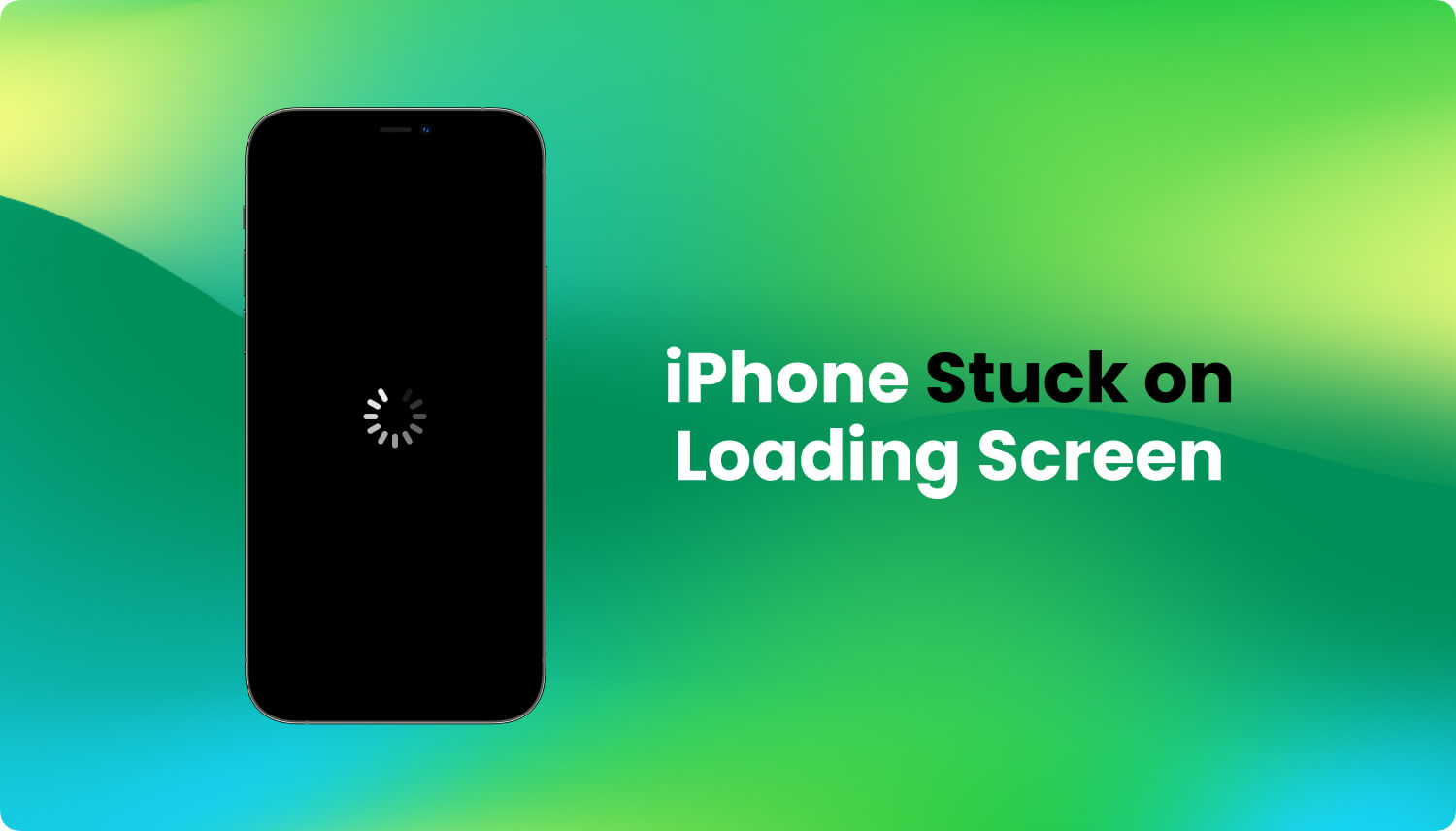
No entanto, se você não tiver nenhum backup dos seus dados ou fotos do seu iPhone morto, você pode tentar conectar o seu iPhone morto para ver se ele ainda pode ser detectado pelo seu computador. Nesse caso, você pode usar software de terceiros para restaurar fotos de um iPhone morto.
Como mencionamos anteriormente, você pode restaurar as fotos do seu iPhone morto ou quebrado, desde que tenha feito backup dele. Com dispositivos iOS, existem duas maneiras de fazer backup de seus dados. Uma é usando o iCloud e a outra é usando o iTunes. E essas duas são as primeiras formas que vamos mostrar a vocês.
O iCloud recurso em todos os dispositivos iOS é uma das coisas que você deve aproveitar. Veja bem, o iCloud é um método de backup gratuito que você pode usar para manter seus dados seguros.
O iCloud pode ser acessado gratuitamente e oferece armazenamento gratuito que você pode usar para fazer backup de dados importantes do seu dispositivo iOS. Porém, se quiser ter mais espaço, você precisará assiná-lo.
Se você tem o hábito de fazer backup de seus dados no iPhone usando o iCloud, isso será um alívio para você. É porque, depois de salvar suas fotos ou de sincronizá-las com o iCloud, você poderá recuperar facilmente as fotos do seu iPhone morto. Você também pode salvá-los em seu computador.
Como? Aqui está o que você precisa fazer.
Além de poder acessá-lo usando seu computador, você também pode seguir os mesmos passos acima usando outro dispositivo iPhone. Se você tiver um iPhone novo ou antigo que possa usar, certifique-se de usar o mesmo ID Apple e senha nesse novo iPhone para poder acessar as fotos que possui. seu iPhone morto.
E assim que você obtiver acesso a ele em seu novo iPhone, poderá restaurar suas fotos do backup do iCloud para o novo dispositivo iPhone.
O iTunes é o aplicativo mais precioso quando você tem um dispositivo iOS com você. Através do aplicativo iTunes você poderá comprar músicas. E também, você pode usar isso para fazer backup dos dados importantes que possui em qualquer um dos seus dispositivos iOS.
E se quiser usar o backup do iTunes, você deve ter certeza de ter baixado e instalado a versão mais recente dele.

Você pode tirar fotos de um iPhone quebrado sem o iCloud? Outra maneira rápida de recuperar fotos do telefone morto é usar o backup do iTunes. E você também pode acessar isso usando seu computador. Para saber como, aqui estão as etapas que você precisa seguir.
Agora você pode estar se perguntando: e se você não tiver nenhum backup dos dados do seu iPhone morto, então como você vai recuperar suas fotos? A resposta é muito simples.
Tudo o que você precisa fazer é verificar se o seu telefone ainda pode ser detectado pelo computador e, em caso afirmativo, tudo o que você precisa é de um software de terceiros que o ajude a recuperá-lo.
iOS Recuperação de Dados
Recupere fotos, vídeos, contatos, mensagens, registros de chamadas, dados do WhatsApp e muito mais.
Recupere dados do iPhone, iTunes e iCloud.
Compatível com o mais recente iPhone e iOS.
Download grátis
Download grátis

E quando se trata de recuperar dados dos dispositivos iOS mesmo sem backup, o Recuperação de dados do FoneDog iOS é o software mais recomendado que existe. Por quê?
Simplesmente porque ao usar o FoneDog iOS Data Recovery, você terá a vantagem de recuperar seus dados do seu dispositivo iOS mesmo sem ter um backup. Este software é um poderoso aplicativo de terceiros onde você pode recuperar suas fotos do seu dispositivo quebrado, desde que ele ainda possa ser detectado pelo seu computador.
E não só você pode recuperar suas fotos usando, mas também pode recuperar diferentes tipos de dados, como seus contatos, mensagens, vídeos, WhatsApp, Facebook Messenger, Linie, Kik, WeChat e muito mais. Além disso, o FoneDog iOS Data Recovery pode ser usado em qualquer versão do dispositivo iOS incluindo a versão mais recente.
O FoneDog iOS Data Recovery também tem o poder de recuperar quaisquer dados perdidos do seu iPhone de três maneiras diferentes. Usando seu arquivo de backup do iCloud, usando seu arquivo de backup do iTunes e diretamente do seu dispositivo iPhone sem backup. Esta é a razão pela qual você nunca pode errar ao usar o FoneDog iOS Data Recovery.
Outra coisa é que o FoneDog iOS Data Recovery também é a maneira mais segura de recuperar fotos do iPhone morto. Além disso, é muito fácil de usar. E para mostrar como é fácil usar este software, incluímos abaixo um guia rápido sobre como recuperar fotos do iPhone morto.
Depois disso você já baixou e instalou o Recuperação de dados do FoneDog iOS no seu computador e inicie-o. E então conecte seu dispositivo iPhone ao computador e espere que o programa detecte seu iPhone morto.
Download grátisDownload grátis

E depois disso o programa conseguiu detectar o seu iPhone, você poderá ver diferentes opções na sua tela. A partir daqui, tudo que você precisa é escolher o “Recuperar do dispositivo iOS"Opção.

Depois de escolher uma opção, basta clicar no botão Iniciar digitalização botão. Isso começará a escanear seu iPhone morto. Agora, o processo de digitalização pode depender do número de fotos que você tem no seu iPhone morto. Portanto, neste ponto, basta aguardar a conclusão do processo de digitalização.

Quando o processo de digitalização estiver concluído, você poderá escolher as fotos que deseja recuperar. Faça isso clicando nas fotos uma a uma para marcá-las.
Depois de escolher todas as fotos que deseja recuperar e clicar no botão Recuperar botão. E o processo de recuperação de suas fotos começará, então tudo que você precisa fazer agora é esperar que termine.
Veja bem, o FoneDog iOS Data Recovery não recupera apenas dados diretamente do seu iPhone. Ele também pode permitir que você recupere quaisquer dados perdidos do seu dispositivo iOS usando o backup do iCloud ou do iTunes. Então, veja bem, você poderá recuperar fotos de um iPhone morto da maneira que deseja recuperá-las.
Portanto, caso você tenha feito backup de seus dados no iCloud ou iTunes, você também pode usar o FoneDog iOS Data Recovery para recuperá-los rapidamente. Isso é seguro, eficaz e confiável para muitos usuários de iOS. Esta é a razão pela qual muitos usuários de iOS recomendam o uso do FoneDog iOS Data Recovery.
Então, com este post, agora você sabe que ainda pode recuperar fotos de iPhones mortos. Tudo que você só precisa é o conhecimento adequado sobre como você pode fazê-lo. E com as soluções que mostramos acima, agora você tem a ideia do que precisa fazer para realizar o trabalho. E também, agora você conhece a vantagem de ter um backup dos seus dados no seu dispositivo iOS.
Download grátisDownload grátis
E quando se trata de fazer backup de seus dados, você pode aproveitar as oportunidades que os dispositivos iOS oferecem, como usar o recurso iCloud e também o programa iTunes.
Mas se você quiser ter certeza de recuperar fotos do iPhone morto da maneira mais fácil e segura possível, certifique-se de usar o Recuperação de dados do FoneDog iOS e você poderá fazer tudo quando se trata de recuperar dados, tenha um backup ou não.
As pessoas também leramExtrator de backup do iPhone: Recupere dados do backup do iPhone / iPad【2024】5 maneiras de exportar contatos de iPhone para iPhone
Deixe um comentário
Comentário
iOS Recuperação de Dados
3 Métodos para recuperar seus dados apagados do iPhone ou iPad.
Download grátis Download grátisArtigos Quentes
/
INTERESSANTEMAÇANTE
/
SIMPLESDIFÍCIL
Obrigada! Aqui estão suas escolhas:
Excelente
Classificação: 4.5 / 5 (com base em 98 classificações)